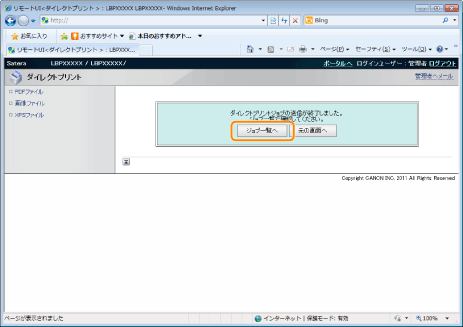XPSファイルをダイレクトプリントする
1
リモートUIを起動します。
2
[ダイレクトプリント]メニューから[XPSファイル]を選択します。
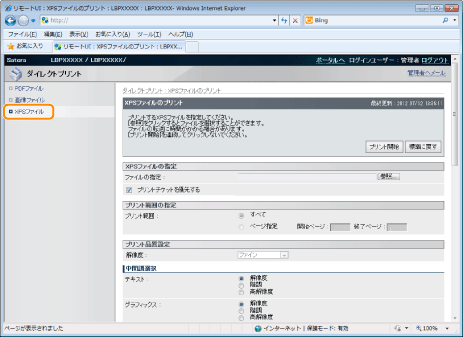
3
[XPSファイルの指定]を行います。
|
(1)
|
[参照]をクリックし、ファイルを選択したあと、[開く]をクリックします。
|
|
(2)
|
[プリントチケットを優先する]のチェックマークを消します。
|
 |
[プリントチケットを優先する]が設定されていると、リモートUIでは設定できない項目があります。リモートUIでの印刷設定を有効にする場合は、[プリントチケットを優先する]のチェックマークを消してください。
|
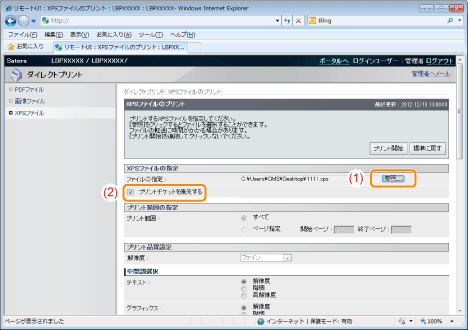
4
[プリント範囲の指定]を設定します。
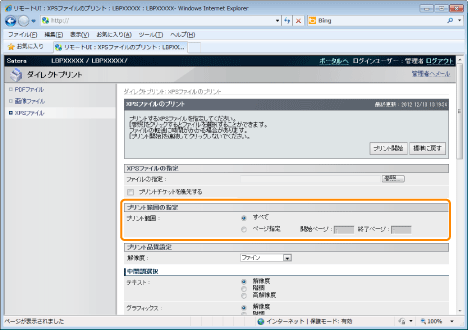
|
[すべて]
|
すべてのページを印刷したいときに選択します。
|
|
[ページ指定]
|
印刷する範囲を指定したいときは、[ページ指定]を選択し、印刷開始するページと印刷終了するページを入力します。
|
5
必要に応じて[プリント品質設定]を設定します。
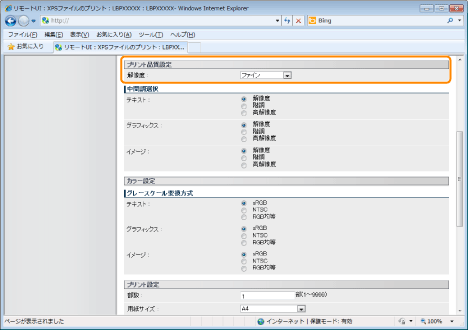
|
[解像度]
|
印刷するときの、データの解像度を設定します。写真などを一般的な品質で印刷するときは「ファイン」に、より高い品質で印刷するときは「スーパーファイン」に設定すると効果的です。
|
6
必要に応じて[中間調選択]を設定します。
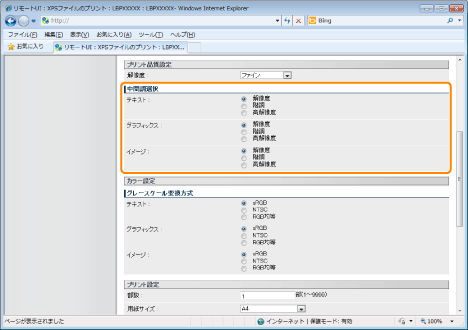
|
[中間調選択]
|
印刷時の中間調の表現方法を設定します。[中間調選択]は[テキスト]、[グラフィックス]および[イメージ]それぞれに設定できます。
|
7
必要に応じて[カラー設定]を設定します。
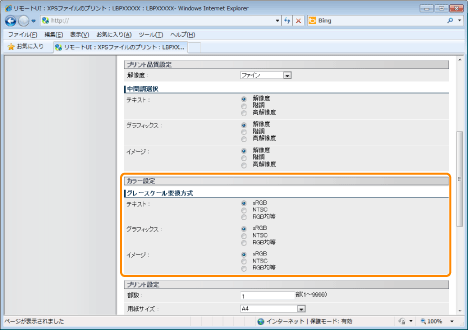
|
[グレースケール変換
方式] |
カラーの印刷データをグレースケールに変換して印刷するときの方式を選択します。
「テキスト」、「グラフィックス」、「イメージ」といったデータの種類ごとに設定することができます。
本項目はカラーデータをモノクロデータに変換する際に設定を行います。
|
8
必要に応じて次の[プリント設定]を行います。
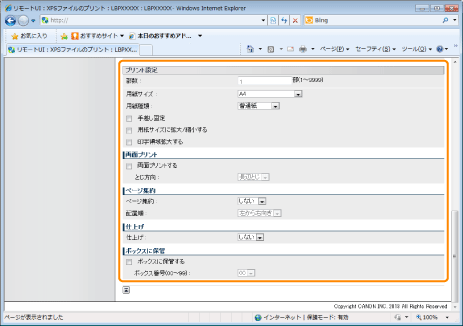
|
[部数]
|
印刷部数を設定します。
|
||||
|
[用紙サイズ]
|
印刷する用紙のサイズを設定します。
印刷データが本プリンターの印刷できる用紙サイズの範囲よりも大きい、または小さい場合、[デフォルト用紙サイズ]で設定された用紙サイズで印刷されます。
|
||||
|
[用紙種類]
|
印刷する用紙の種類を設定します。
|
||||
|
[手差し固定]
|
給紙元を手差しトレイに固定することができます。
|
||||
|
[用紙サイズに拡大/縮小する]
|
チェックマークを付けると、印刷できる範囲に合わせて、拡大または縮小するかどうかの設定をします。[用紙サイズ]が[自動]に設定されていると無効になります。
|
||||
|
[印字領域拡大する]
|
印字領域を広げて印刷するかどうかを設定します。
印刷する文書によっては、用紙の周囲の画像が欠ける場合があります。
|
||||
|
[両面プリントする]
|
片面印刷するか、両面印刷するかを設定します。
|
||||
|
[とじ方向]
|
とじる位置を、用紙の長辺(長い辺)にするか短辺(短い辺)にするかを設定します。プリンター側でとじしろを設定している場合は、表面と裏面とで、「とじしろ」の位置を自動的に調整します。
|
||||
|
[ページ集約]
|
複数ページの原稿を 1 枚の用紙に並べて印刷します。
ページ集約で印刷する場合は、[用紙サイズ]を[自動]以外に設定してください。
|
||||
|
[配置順]
|
[ページ集約]を使用する場合の設定です。ページを配置する順序を設定することができます。
|
||||
|
[仕上げ]
|
(SDカードが装着されている場合のみ表示されます。)
ページ順に印刷するか、ページごとに印刷するかの設定をします。
|
||||
|
[ボックスに保管する]
|
(SDカードが装着されている場合のみ表示されます。)
プリンターのSDカード(ボックス)に保管する場合は、チェックマークを付けて、保管先のボックスを選択します。
|
9
[プリント開始]をクリックします。
 |
ファイルの転送中に[プリント開始]を連続してクリックしないでください。ファイルの転送には時間がかかる場合がありますが、転送中に連続してクリックすると、ファイルに不具合が生じて転送できない場合があります。
|
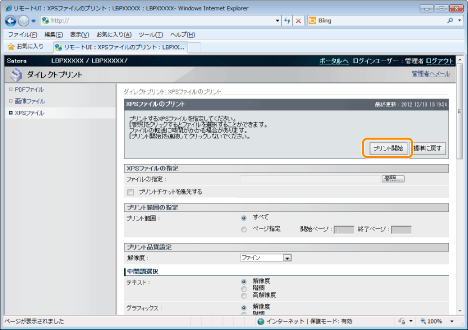
|
→
|
印刷ジョブの送信が完了すると、画面が切り替わり次のメッセージが表示されます。
|
 送信した印刷ジョブを確認するときは、[ジョブ一覧へ]をクリックします。
|